
u盘安装系统iso教程,u盘iso启动盘
时间:2024-11-16 来源:网络 人气:
U盘安装系统ISO教程:轻松实现电脑系统重装
一、准备工作
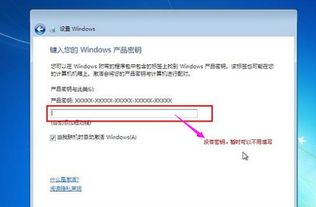
在进行U盘安装系统ISO之前,我们需要做好以下准备工作:
1. 准备U盘
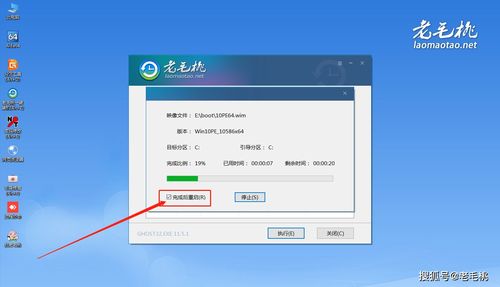
选择一个至少8GB的U盘,用于存放系统镜像文件和PE工具。建议使用16GB的U盘,以确保有足够的空间。
2. 备份重要数据

在制作U盘启动盘之前,请确保U盘中的重要文件已经备份,因为在制作过程中U盘将被格式化。
3. 下载系统ISO文件

从官方网站或其他可靠渠道下载您想要安装的操作系统ISO文件。
二、制作U盘启动盘
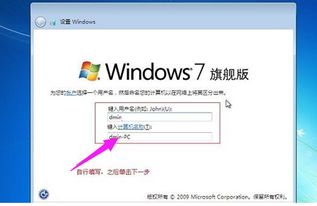
以下是制作U盘启动盘的详细步骤:
1. 下载制作工具
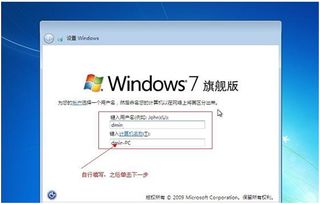
下载并安装老毛桃U盘启动盘制作工具或其他类似的制作工具。
2. 制作启动盘

将U盘插入电脑,打开制作工具,选择U盘并点击“一键制作成USB盘启动盘”。
3. 验证启动盘
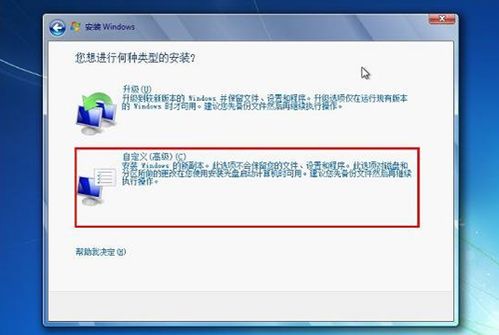
制作完成后,请确保U盘启动盘可以正常引导电脑。
三、设置BIOS启动顺序

在安装系统之前,需要设置BIOS启动顺序,确保电脑可以从U盘启动。
1. 进入BIOS
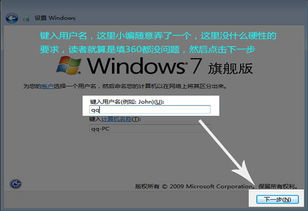
重启电脑,在开机过程中按下DEL键(或其他提示的键)进入BIOS设置。
2. 设置启动顺序
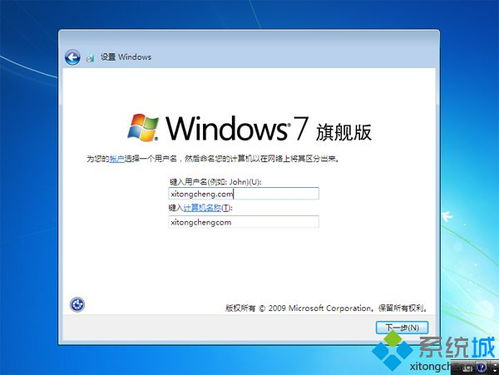
在BIOS设置中,找到“Boot”或“Boot Sequence”选项,将U盘设置为第一启动设备。
3. 保存并退出
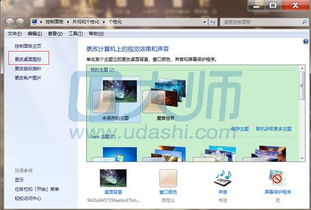
设置完成后,按F10键保存设置并退出BIOS。
四、安装系统
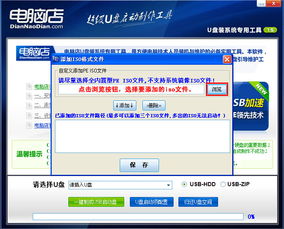
以下是安装系统的详细步骤:
1. 启动电脑

将U盘插入电脑,重启电脑。在开机过程中,按下U盘启动快捷键(通常是DEL键)进入启动菜单。
2. 选择系统镜像
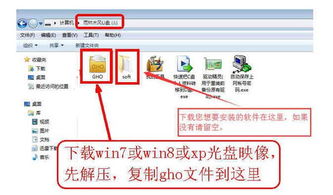
在启动菜单中,选择U盘中的系统镜像文件。
3. 开始安装
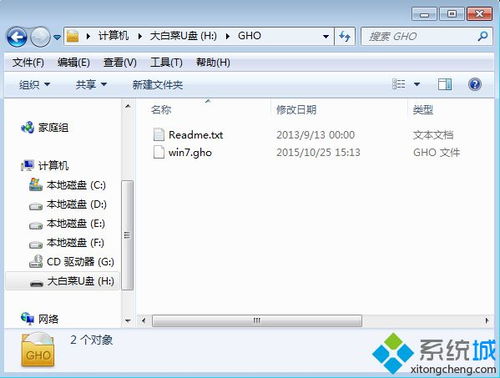
按照屏幕提示进行操作,包括选择安装分区、设置用户信息等。
4. 安装完成
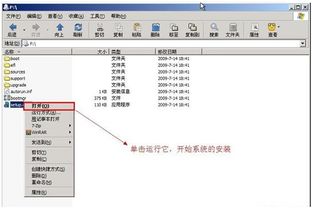
等待系统安装完成,然后重启电脑。
通过以上步骤,您可以使用U盘安装系统ISO文件。在安装过程中,请确保按照提示进行操作,以免出现错误。祝您安装顺利!
教程资讯
教程资讯排行













